在日常浏览网页的过程中,浏览记录能够帮助我们快速回溯之前访问过的网站,方便查找信息。然而,有时候我们可能会误删了浏览记录,导致重要的访问内容丢失。面对这样的情况,很多用户都会感到非常困扰。那么,删除的浏览记录怎么找回呢?本文将为大家详细解析最全恢复方法,帮助用户轻松找回被删除的浏览记录。
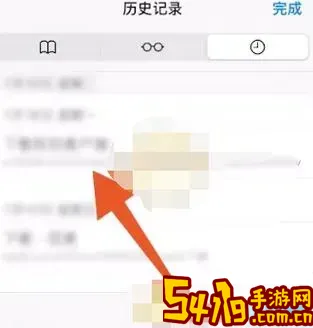
首先,我们需要明确,浏览历史的存储方式主要依赖于浏览器本身,每款浏览器的缓存和数据管理机制有所不同。因此,恢复的具体步骤也会有所差异。接下来,将以市面上最常用的几款浏览器为例,介绍相应的恢复方法。
一、通过浏览器自带功能恢复删除的浏览记录
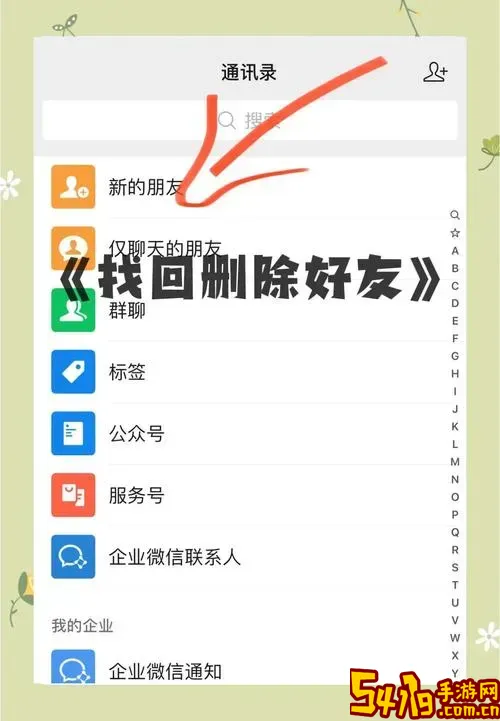
1. Chrome浏览器
对于Google Chrome浏览器,被删除的浏览记录在本地直接找回较为困难,因为浏览器会同步Google账户的数据,如果用户开启了同步功能,可以通过以下方式恢复:
- 登录对应的Google账号,进入“我的活动”页面(https://myactivity.google.com/),查看浏览历史。这里记录了由Google账户同步的浏览操作,可以找到之前访问过的网站。
- 如果没有开启同步,可以尝试退出浏览器然后重新打开,有时浏览器尚未完全覆盖原有数据,还能暂时恢复。
2. 360浏览器
360浏览器作为国内用户常用浏览器,具有一定的恢复机制:
- 打开360浏览器,进入“历史记录”菜单,查看是否有“已清除历史记录”的备份。
- 另外,360浏览器会自动在用户电脑创建缓存文件,有时可以通过第三方工具扫描这些缓存文件来恢复。
二、利用系统自带的恢复功能找回浏览记录
对于Windows 10/11系统用户来说,可以尝试以下方法:
- 利用“文件历史记录”或“系统还原”功能,如果之前有开启系统还原点或文件备份,可以将浏览器数据文件夹恢复到之前的状态,间接找回删除的浏览记录。
- 浏览器存储浏览历史的文件路径一般位于:
· Chrome: C:\Users\用户名\AppData\Local\Google\Chrome\User Data\Default
· 360浏览器: C:\Users\用户名\AppData\Local\360Chrome\Chrome\User Data\Default
可以先关闭浏览器,然后复制该文件夹内容到安全位置,再尝试恢复操作。
三、使用第三方恢复软件恢复删除的浏览记录
当浏览记录被彻底删除且无法从浏览器或系统恢复时,可以借助专业的数据恢复软件。这些软件能够扫描硬盘,从残留的数据中找出曾经存在的文件信息,从而恢复删除的浏览器数据文件。
常用的软件有“Recuva”、“DiskGenius”、“EaseUS数据恢复向导”等。
使用步骤大致为:
1. 下载并安装数据恢复软件(建议安装在非系统盘以避免覆盖数据)
2. 选择误删数据所在盘符,开始深度扫描。
3. 在扫描结果中查找浏览器对应的文件和文件夹,如Chrome的“History”文件。
4. 恢复文件后,将其替换回浏览器数据目录。
5. 重新打开浏览器,查看历史记录是否恢复。
四、利用网络运营商或第三方服务进行恢复
如果浏览记录非常重要,且以上方法均无法找回,可以尝试通过网络运营商或互联网服务提供商获取访问记录,但这一般涉及隐私保护和法律问题,通常不适用于个人用户。
另外,某些安全监控或企业级管理软件可能会对浏览行为进行记录,用户也可以从这些软件的日志中获取部分浏览信息。
五、预防与建议
浏览记录被删除后找回较为麻烦,因此建议用户平时采取以下措施:
1. 定期备份浏览器数据,尤其是重要信息。
2. 开启浏览器同步功能,让数据自动备份到云端。
3. 使用书签管理重要网址,避免只依赖浏览历史。
4. 尽量避免使用第三方清理软件乱删缓存和历史。
综上所述,删除的浏览记录找回方法多样,从利用浏览器自身功能、系统自带的还原功能,到借助第三方恢复软件,用户都可以尝试不同方案进行恢复。尤其是在中国地区,360浏览器等国产软件用户较多,针对特定浏览器特点采取措施会更加有效。希望本文能帮助大家顺利找回误删的浏览记录,提升使用体验。